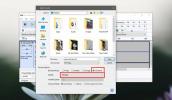Kaip gauti „Windows 10“ ekrano klaviatūros standartinį išdėstymą
„Windows 10“ turi planšetinio kompiuterio režimą, į kurį galite pereiti, jei turite jutiklinį ekraną arba nešiojamąjį kompiuterį „du viename“. Ekrano klaviatūra yra sutelkta į centrą ir yra daug mažesnio pločio, be daugelio kitų, joje nėra tam skirtų skaičių klaviatūros, taip pat klavišų „Control“, „Function“, „Windows“ ir „Alt“. Tiems, kuriems klaviatūra yra per siaura, kad galėtų dirbti, klaviatūra gali būti padalinta viduryje. Jei vis tiek norėtumėte to paties išdėstymo, kurį turite fizinėje klaviatūroje, štai kaip galite jį įgalinti.
Atidarykite „Nustatymų“ programą ir eikite į nustatymų grupę Įrenginiai. Skirtuke „Typing“ slinkite žemyn iki skyriaus „Jutiklinė klaviatūra“ ir įjunkite „Pridėti standartinę klaviatūros išdėstymą kaip jutiklinės klaviatūros parinktį“.

Tada iškvieskite ekrano klaviatūrą ir bakstelėkite klaviatūros mygtuką, esantį numatytojo išdėstymo apačioje, dešinėje. Pasirinkite mygtuką, esantį padalintos klaviatūros mygtuko kairėje pusėje.

Gausite šią klaviatūrą, kurioje yra „Escape“, „Tab“, „Caps lock“, „Shift“ į dešinę ir į kairę, „Control“ į dešinę ir į kairę, „Alt“ į dešinę ir į kairę, „Alt“ į dešinę ir į kairę, keturis rodyklių klavišus ir „Windows“ klavišą. Šioje versijoje taip pat nėra specialios skaičių lentelės, tačiau viršuje turite specialius skaičių klavišus, o tai nėra blogas kompromisas.

Ši klaviatūra yra daug platesnė ir greičiausiai jums bus patogiau su ja dirbti. Vis dar trūksta mygtukų Pradinis puslapis, Puslapio aukštyn, Puslapio žemyn, Pabaigos, Įterpimo ir „Prnt“ ekrano mygtukų negalite naudoti nuorodos „Windows +“ spausdinimo ekrano, kad padarytumėte ekrano kopijas, bet kitaip lengva dirbti su.
Paieška
Naujausios žinutės
„Google Translate“ klientas leidžia greitai išversti bet kokį tekstą [Windows]
„Google Translate“ yra šiuo metu nemokamai naudojama vertimo paslau...
Kaip suspausti garso failą „Windows 10“
Failų glaudinimas dažniausiai naudojamas vaizdams, bandant sumažint...
Kaip prijungti „Blu-Ray“ vaizdą kaip virtualųjį diską
Ankstesniame įraše diskutavome apie „Blu-ray“ disko kopijavimą ir d...

![„Google Translate“ klientas leidžia greitai išversti bet kokį tekstą [Windows]](/f/fe28488842303c02e7343b8ac38d7ad3.jpg?width=680&height=100)